हम जानते हैं कि आप में से बहुत से लोग भाग्यशाली हैं और इस क्रिसमस पर आईपॉड को खोलना होगा, और हम चाहते हैं अपने नए डिवाइस के साथ सही तरीके से शुरुआत करने में आपकी मदद करें, ताकि आप दिन से ही इसका आनंद लेना शुरू कर सकें एक।
इस आसान मार्गदर्शिका में, हम आपको प्रारंभिक सेटअप के बारे में बताएंगे; आपको कुछ शानदार बदलाव सिखाएंगे जो आपकी बैटरी लाइफ को बढ़ाएंगे और आपके अनुभव को बढ़ाएंगे; ऐप स्टोर द्वारा पेश किए जाने वाले कुछ बेहतरीन आईओएस ऐप से आपका परिचय कराता है; और आपको कुछ बेहतरीन एक्सेसरीज़ के बारे में बताते हैं जिनके बिना आपको बिल्कुल भी नहीं रहना चाहिए।
अपना नया आइपॉड टच सही तरीके से सेट करने के लिए हमारी मार्गदर्शिका यहां दी गई है।
प्रारंभिक व्यवस्था
ऐप्पल के नए आईओएस 5 ऑपरेटिंग सिस्टम के लिए धन्यवाद, अपने नए आईपॉड टच का उपयोग शुरू करना अविश्वसनीय रूप से आसान है जब आप इसे बॉक्स से बाहर निकालते हैं। आरंभ करने के लिए अब आपको इसे अपने पीसी में प्लग करने की आवश्यकता नहीं है। बस अपनी भाषा और वायरलेस नेटवर्क चुनें जिससे आप अपना डिवाइस कनेक्ट करना चाहते हैं, और फिर आपसे पूछा जाएगा क्या आप अपने डिवाइस को एक नए iPod टच के रूप में सेटअप करना चाहते हैं, किसी iTunes बैकअप से पुनर्स्थापित करना चाहते हैं, या किसी iCloud से पुनर्स्थापित करना चाहते हैं बैकअप।
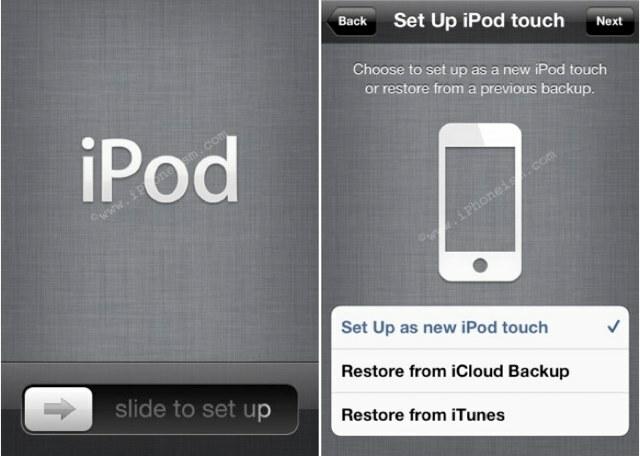
यदि आप पहले से ही एक iPod टच के मालिक हैं और यह एक अपग्रेड है, तो आप अपने पुराने डिवाइस के बैकअप से पुनर्स्थापित करना चाह सकते हैं। हालांकि, अगर यह आप पहली डिवाइस हैं, तो आपको "नए आईपॉड टच के रूप में सेटअप" का चयन करके खरोंच से शुरू करना होगा। आप तब कर सकते हैं अपना ऐप्पल आईडी दर्ज करें यदि आपके पास एक है, जो आपको ऐप्स, संगीत, किताबें और अन्य सामग्री डाउनलोड करने की अनुमति देगा जो आप पहले से ही कर चुके हैं खरीदा। वैकल्पिक रूप से, आप एक नई Apple ID बना सकते हैं, जो कि iTunes Store से आइटम ख़रीदने के लिए आवश्यक है।
अपना ऐप्पल आईडी सेट करने के बाद, आप आईक्लाउड अकाउंट से लॉगिन कर सकते हैं या बना सकते हैं। यह एक ऐसा कदम नहीं है जिसे आप छोड़ना चाहते हैं: iCloud आपको अपने सभी उपकरणों के बीच ऐप्स, संगीत, किताबें, संपर्क, कैलेंडर, रिमाइंडर और बहुत कुछ समन्वयित करने जैसी सभी प्रकार की फैंसी चीजें करने की अनुमति देता है; फोटो स्ट्रीम का लाभ उठाएं; और फाइंड माई आईफोन का उपयोग करें।

आपके द्वारा "आईपॉड टच का उपयोग शुरू करें" बटन को हिट करने के बाद, आपको अपनी होम स्क्रीन पर ले जाया जाएगा। अब समय आ गया है कि आप अपने डिवाइस को आईट्यून्स (यदि संभव हो) में प्लग करें और अपनी सामग्री को सिंक करना शुरू करें। अपने डिवाइस को कनेक्ट करने के बाद, आप चुन सकते हैं कि आप अपने डिवाइस पर कौन सी सामग्री भेजना चाहते हैं। अपने आईपॉड टच पर स्टोरेज को बचाने के लिए, यह ध्यान रखना सबसे अच्छा है कि आप क्या सिंक कर रहे हैं।
केवल वही संगीत स्थानांतरित करें जिसे आप सुनने जा रहे हैं, आपके द्वारा उपयोग किए जाने वाले ऐप्स, किताबें जिन्हें आप पढ़ने जा रहे हैं, वे वीडियो जिन्हें आप देखना चाहते हैं, और वे तस्वीरें जिन्हें आप यात्रा के दौरान देखना चाहते हैं. हमारे आईओएस डिवाइस हर तरह की सामग्री से इतनी जल्दी और आसानी से भर जाते हैं कि वे कीमती गीगाबाइट जल्द ही खा लिए जाते हैं। आप जिस सामग्री को स्थानांतरित कर रहे हैं, उसके प्रति सचेत रहकर, आप उस सामग्री पर संग्रहण बर्बाद होने से रोक सकते हैं जिसका आपने उपयोग नहीं किया है।
आवश्यक बदलाव
के खेल में फंसने से पहले एंग्री बर्ड्स, जो निस्संदेह नए साल की पूर्व संध्या तक चलेगा, कुछ आवश्यक बदलाव हैं जो आपको अपने डिवाइस में करने चाहिए। यहां कुछ चीजें दी गई हैं जो आपके बैटरी जीवन को अधिकतम करने में मदद करेंगी, आपके ऐप्स और गेम को एक्सेस करने में आसान बनाएंगी, और आपके डिवाइस पर अवांछित एक्सेस को रोकेंगी:
इमोजी कीबोर्ड सक्षम करें
आईओएस 5 आपको ऐप्पल के इमोजी कीबोर्ड का लाभ उठाने की अनुमति देता है, जो पहले कुछ भाषाओं तक ही सीमित था। इमोजी कीबोर्ड ढेर सारे आइकन और स्माइली प्रदान करता है जिनका उपयोग आप टेक्स्ट मैसेज, ईमेल, ट्वीट, स्टेटस अपडेट और बहुत कुछ में कर सकते हैं। वास्तव में, एक बार सक्षम होने पर, आप आईओएस के भीतर कहीं भी इमोजी आइकन का उपयोग कर सकते हैं।
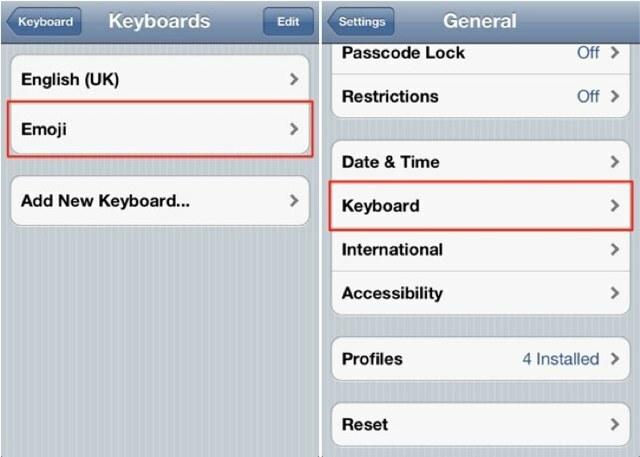
इमोजी कीबोर्ड चालू करने के लिए, सेटिंग ऐप खोलें, 'सामान्य' टैब पर टैप करें और फिर 'कीबोर्ड' चुनें। 'नया कीबोर्ड जोड़ें...' बटन पर टैप करें और फिर 'इमोजी' चुनें। अब आप अपने डिवाइस के कीबोर्ड पर ग्लोब कुंजी को टैप करके इमोजी आइकन एक्सेस कर सकते हैं।
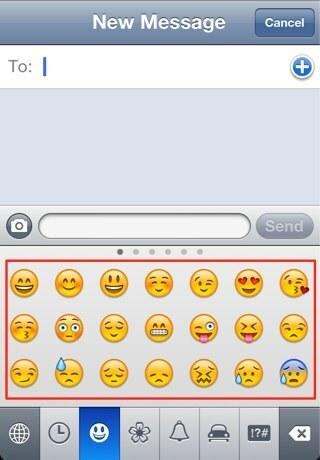
होम स्क्रीन फ़ोल्डर सेटअप करें
यदि आप मेरे जैसे कुछ भी हैं, तो आप जो भी इंस्टॉल कर रहे हैं उसके बारे में जागरूक होने के बावजूद, आपके डिवाइस पर कई आईओएस ऐप्स इंस्टॉल होंगे। ऐप्स से भरे हुए पृष्ठों पर स्क्रॉल करने के बजाय, जिन्हें आप हर बार चाहते हैं, आप उन्हें त्वरित और आसान पहुंच के लिए फ़ोल्डरों में व्यवस्थित कर सकते हैं।

एक फ़ोल्डर सेटअप करने के लिए, बस अपनी उंगली को किसी ऐप पर तब तक दबाए रखें जब तक कि वे सभी हिलना शुरू न कर दें, फिर एक ऐप को दूसरे पर ड्रैग करें। मुझे लगता है कि श्रेणियों में विभाजित होने पर फ़ोल्डर्स सबसे अधिक प्रभावशाली होते हैं, उदाहरण के लिए, मेरे पास गेम के लिए एक फ़ोल्डर है, उत्पादकता ऐप्स के लिए एक फ़ोल्डर है, सामाजिक ऐप्स के लिए एक फ़ोल्डर है, और इसी तरह।
स्वचालित डाउनलोड चालू करें
जब आप अपने कंप्यूटर पर आईट्यून्स में नए ऐप, किताबें या संगीत डाउनलोड करते हैं, तो आप उन्हें अपने आईपॉड टच पर भी स्वचालित रूप से भेज सकते हैं। स्वचालित डाउनलोड सक्षम करने के लिए, सेटिंग ऐप खोलें और फिर 'स्टोर' पर टैप करें।

संगीत, ऐप्स और पुस्तकों को 'चालू' पर टॉगल करें - अब आप अपने कंप्यूटर पर उसी ऐप्पल आईडी का उपयोग करके जो कुछ भी डाउनलोड करते हैं वह स्वचालित रूप से आपके आईपॉड टच पर इंस्टॉल हो जाएगा।
सेटअप ए पासकोड लॉक
हमारे आईओएस उपकरणों पर संग्रहीत सभी व्यक्तिगत जानकारी के साथ, हम यह सुनिश्चित करना चाहते हैं कि वे सुरक्षित और केवल अधिकृत उपयोगकर्ताओं द्वारा ही पहुंच योग्य हों। अवांछित पहुंच को रोकने के लिए, आप एक पासकोड लॉक सेट कर सकते हैं, जो यह सुनिश्चित करेगा कि आपका डिवाइस खो जाने या चोरी हो जाने पर आपका डेटा सुरक्षित रहे।

अपने डिवाइस पर सेटिंग ऐप खोलें और 'सामान्य', फिर 'पासकोड लॉक' पर टैप करें। पासकोड लॉक ऑन करें और अपना चार अंकों का कोड चुनें। आपको याद रखने वाले कोड का उपयोग करना महत्वपूर्ण है, क्योंकि पासकोड लॉक के सक्रिय होने के बाद इसे बायपास करने का कोई तरीका नहीं है। अक्षरों और संख्याओं का उपयोग करते हुए अधिक जटिल कोड के लिए, हमारी युक्ति देखें अल्फ़ान्यूमेरिक पासकोड सेट करना.
एक बार आपका पासकोड लॉक सक्रिय हो जाने पर, केवल आप ही इसे अनलॉक कर पाएंगे।
वाई-फाई बंद करें
अब, आपको हर समय वाई-फाई को बंद करने की आवश्यकता नहीं है, लेकिन अगर आप बाहर हैं और संगीत सुनते समय अपने डिवाइस को अपनी जेब में रखते हैं तो इसे अक्षम करना एक अच्छा विचार है। हमारी सुविधा के लिए, हमारे डिवाइस हमेशा वाई-फाई नेटवर्क की तलाश में रहते हैं जो आपके डिवाइस की बैटरी लाइफ को बिना आपको जाने ही खा सकते हैं। जब आपको इसकी आवश्यकता न हो तो इस सुविधा को बंद करने से, आपके चलते-फिरते आपकी बैटरी थोड़ी देर तक चलेगी।
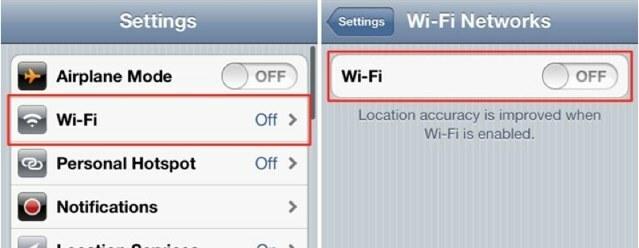
बस सेटिंग ऐप खोलें, 'वाई-फाई' पर टैप करें और फीचर को बंद कर दें।
आवश्यक ऐप्स
ऐप स्टोर आईओएस उपकरणों के लिए 500,000 से अधिक ऐप्स और गेम का घर है, जिनमें से कई $ 0.99 जितना कम हैं। बेशक, यहां सूचीबद्ध करने के लिए बहुत अधिक भयानक हैं, लेकिन यहां पांच हैं जिनके बिना कोई आईपॉड टच उपयोगकर्ता नहीं होना चाहिए:
कैमरा+ - $0.99

कैमरा+ आईओएस पर संभवतः सबसे अच्छा, और निश्चित रूप से सबसे लोकप्रिय, फोटोग्राफी एप्लिकेशन है। इसमें दर्जनों प्रभाव, टच एक्सपोज़र और फ़ोकस, 6 गुना डिजिटल ज़ूम और कई दृश्य मोड शामिल हैं। यह आपकी तस्वीरों का अधिकतम लाभ उठाने का अंतिम तरीका है, और आपको एक बेहतर ऑल-राउंड फोटोग्राफी ऐप नहीं मिलेगा।
ट्वीटबॉट - $2.99

आधिकारिक ट्विटर क्लाइंट को भूल जाइए, यदि आप एक ट्विटर उपयोगकर्ता हैं, तो आपके पास होना चाहिए ट्वीटबोट अपने आइपॉड टच पर। यह अब तक का सबसे अच्छा ट्विटर क्लाइंट है, जो एक तेज, सहज और सुंदर यूजर इंटरफेस का दावा करता है; उपयोगी सुविधाओं का एक संग्रह; और आप Apple के अपने iOS ऐप से किस तरह की स्थिरता की उम्मीद करेंगे। ट्वीटबॉट आईओएस के लिए उपलब्ध सबसे पसंदीदा ट्विटर क्लाइंट में से एक बन गया है, और एक बार जब आप इसका उपयोग करना शुरू कर देते हैं, तो आप समझते हैं कि क्यों।
फ्लिपबोर्ड - फ्री

मेनू एक अनूठा समाचार वाचक है जो आपके लिए महत्वपूर्ण हर चीज से एक व्यक्तिगत पत्रिका बनाता है, आपकी RSS फ़ीड, Instagram फ़ोटो, Facebook अपडेट, Tumblr पोस्ट और आपके पसंदीदा के लेख शामिल हैं प्रकाशन। यह आपके स्वाद के लिए बनाया गया है ताकि आप कभी भी ऐसी किसी भी चीज़ में भाग न लें जो आपकी रूचि नहीं रखती है, और इसमें एक अद्भुत उपयोगकर्ता इंटरफ़ेस है जो उपयोग करने में खुशी है।
एंग्री बर्ड्स - $0.99

आपने मोबाइल गेमिंग परिघटना के बारे में पहले ही सुना होगा जो है एंग्री बर्ड्स, और यदि आपने इसे स्वयं नहीं खेला है, तो अब समय आ गया है। यह अविश्वसनीय रूप से लोकप्रिय शीर्षक आईओएस पर सबसे अधिक बिकने वाला गेम है, जिसमें भौतिकी-आधारित गेमप्ले की विशेषता है आश्रय चाहने वाले मनहूस सूअरों का सफाया करने के लिए आप पक्षियों को धूर्त संरचनाओं में गुलेल कर रहे हैं नीचे। एंग्री बर्ड्स मज़ा के घंटे और अविश्वसनीय रूप से नशे की लत है।
स्पॉटिफाई - फ्री

NS Spotify ऐप (सदस्यता आवश्यक) आपके आइपॉड टच के लिए आपको मांग पर 15 मिलियन से अधिक गीतों तक पहुंच प्रदान करता है, और यह संगीत प्रेमियों के लिए जरूरी है। अपने iPod टच, अपने Mac, अपने iPad और अन्य उपकरणों के बीच अपनी प्लेलिस्ट बनाएं और अपनी प्लेलिस्ट बनाएं; अपने दोस्तों से संगीत प्राप्त करें; अपने स्थानीय संगीत पुस्तकालय को अपने डिवाइस में वायरलेस रूप से सिंक करें; अपने पसंदीदा ट्रैक को तारांकित करें; और Last.fm पर स्क्रोबल ट्रैक करता है। आप ऑफ़लाइन प्लेलिस्ट भी बना सकते हैं जो आपको वाई-फाई हॉटस्पॉट से दूर रहने के दौरान अपने पसंदीदा गाने सुनने की अनुमति देगा।
आवश्यक सहायक उपकरण
वहाँ कुछ शानदार एक्सेसरीज़ हैं जो आईपॉड टच का उपयोग करने के आपके अनुभव को और अधिक बढ़ाएंगे, यहां हमारे कुछ पसंदीदा हैं:
एल्टेक लैंसिंग ऑक्टिव 650 डॉक - $199

NS एल्टेक लैंसिंग ऑक्टिव 650 एक डॉक है जो एक अद्भुत डिजाइन और एक उत्कृष्ट उपयोगकर्ता अनुभव के साथ उत्कृष्ट ध्वनि गुणवत्ता को जोड़ती है। हाल ही में गिज़्मोडो इस डॉक नंबर एक का मूल्यांकन किया सोनी, बोवर्स एंड विल्किंस और लॉजिटेक के विकल्प से आगे। यह $ 199 है जो इस आकार के डॉक के लिए बुरा नहीं है, और आप निश्चित रूप से अपने पैसे का मूल्य प्राप्त कर रहे हैं।
तोता एआर.ड्रोन - $299.95

तोताएआर.ड्रोन न केवल एक शानदार फ्लाइंग मशीन प्रदान करके प्रतियोगिता को ध्वस्त कर देता है, बल्कि यह एक ऐसा कैमरा पैक करता है जो आपके आईपॉड टच और आपके आईफोन या आईपैड से देखा जा सकता है। इसके अलावा, तोता ने डिवाइस के लिए काफी कुछ गेम और मोड विकसित किए हैं जो यह सुनिश्चित करते हैं कि आपके रिमोट कंट्रोल ड्रोन के साथ क्या करना है, इस पर आपके विचार खत्म नहीं होंगे। यदि आप सबसे अच्छे आईपॉड टच एक्सेसरी की तलाश में हैं, तो यह होना ही चाहिए।
जैमबॉक्स - $199.99

यदि आप एक ऐसे स्पीकर की तलाश कर रहे हैं जो ऊपर दिए गए Octiv 650 से थोड़ा अधिक पोर्टेबल हो, तो JamBox आपकी सूची में सबसे ऊपर होना चाहिए। यह ग्रह पर सबसे अच्छा ध्वनि वाला सबसे छोटा वायरलेस स्पीकर है। अपने छोटे आकार के बावजूद, जैमबॉक्स इसकी आउटपुट क्षमता 85 डेसिबल है ताकि आप जहां भी जाएं आपका संगीत सुना जा सके। जॉबोन ने इसके लिए MyTALK प्लेटफॉर्म विकसित किया है ताकि आप ऐप डाउनलोड कर सकें, सॉफ्टवेयर अपग्रेड कर सकें, और यह सुनिश्चित कर सकें कि स्पीकर अगले साल इस बार अप्रचलित नहीं होगा। साथ ही, इसे एक बहुत अच्छा दिखने वाला डिज़ाइन मिला है।
स्पेक कैंडीशेल ग्रिप केस - $35.95

यदि आप अपना नया आईपॉड टच आउट और इसके बारे में ले रहे हैं, तो आप इसे सुरक्षित रखना चाहते हैं। और उसके लिए, हम अनुशंसा करते हैं स्पेक कैंडीशेल ग्रिप. न केवल यह अविश्वसनीय रूप से सुरक्षात्मक है, अंदर की तरफ नरम रबड़ की सुरक्षा और एक चमकदार कठोर खोल बाहरी है, बल्कि यह बहुत अच्छा लगता है।
इसके बारे में अभी के लिए! अपने नए iPod टच का आनंद लें, और अगर आपको लगता है कि हमने किसी चीज़ की अनदेखी की है, तो बेझिझक नीचे एक टिप्पणी छोड़ दें!
